Cara memulakan semula rangkaian pada almalinux
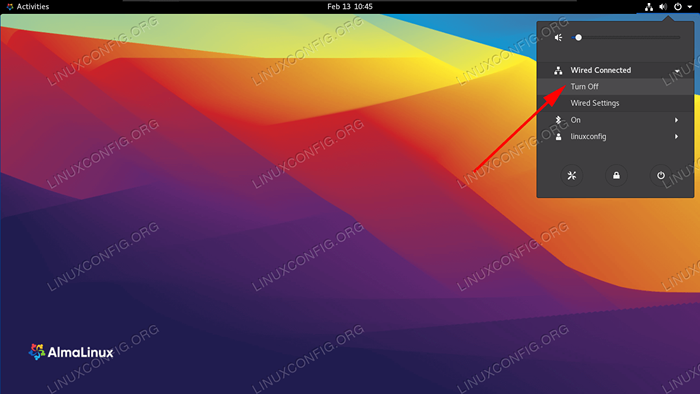
- 636
- 167
- Clay Weber
Mulakan semula rangkaian sistem Almalinux anda boleh menjadi langkah penyelesaian masalah yang berguna, contohnya jika anda menghadapi masalah yang menghubungkan ke internet.
Dalam panduan ini, kami akan menunjukkan beberapa kaedah untuk memulakan semula rangkaian di Almalinux, baik dari baris arahan dan GUI. Anda boleh memohon langkah -langkah ini jika anda baru -baru ini berhijrah dari CentOS ke Almalinux atau telah melakukan pemasangan Almalinux segar.
Dalam tutorial ini anda akan belajar:
- Cara memulakan semula rangkaian di Almalinux melalui baris arahan, melalui kedua -dua NetworkManager dan NetworkD
- Cara memulakan semula rangkaian di Almalinux melalui Gnome Gui
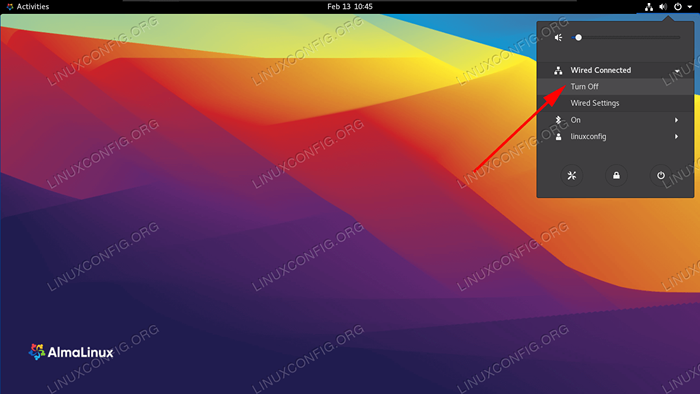 Memulakan semula rangkaian di Almalinux
Memulakan semula rangkaian di Almalinux | Kategori | Keperluan, konvensyen atau versi perisian yang digunakan |
|---|---|
| Sistem | Almalinux |
| Perisian | N/a |
| Yang lain | Akses istimewa ke sistem linux anda sebagai akar atau melalui sudo perintah. |
| Konvensyen | # - Memerlukan arahan Linux yang diberikan untuk dilaksanakan dengan keistimewaan akar sama ada secara langsung sebagai pengguna root atau dengan menggunakan sudo perintah$ - Memerlukan arahan Linux yang diberikan sebagai pengguna yang tidak layak |
Cara memulakan semula rangkaian melalui baris arahan
Untuk menghidupkan rangkaian sepenuhnya dan kembali di Almalinux, kita boleh menggunakan arahan NetworkManager berikut, yang berkesan memulakan semula rangkaian untuk sistem operasi.
# NMCLI Networking Off # NMCLI Networking ON
Kita juga boleh menghidupkan antara muka rangkaian individu dan kembali. Untuk melihat antara muka anda yang dikonfigurasi, gunakan ip a perintah.
$ IP A ... 2: ENS160: MTU 1500 QDISC FQ_CODEL NEGARA KUMPULAN UP GROUP Default Qlen 1000 Link/Ether 00: 0C: 29: 14: B7: 83 BRD FF: FF: FF: FF: FF: FF INET 192.168.137.132/24 BRD 192.168.137.255 Skop Global Dinamik NoprefixRoute ENS160 Valid_lft 1652Sec Preferred_lft 1652Sec Inet6
Dalam kes kita, antara muka yang kita mahu tetapkan semula adalah ENS160. Perintah berikut akan mengambil antara muka dan meletakkannya kembali, memulakannya semula dengan berkesan.
# IFDOWN ENS160 CONNECTION 'ENS160' berjaya dinyahaktifkan (D-BUS ACTIVE PATH:/Org/Freedesktop/NetworkManager/ActiveConnection/5)
Dan kemudian letakkannya semula:
# IFUP ENS160 Sambungan berjaya diaktifkan (D-Bus Active Path:/Org/Freedesktop/NetworkManager/ActiveConnection/6)
Satu cara terakhir untuk menetapkan semula antara muka rangkaian di Almalinux adalah dengan Pautan IP Perintah, yang berfungsi melalui NetworkD.
# Sudo IP Link Set ENS160 Down # Sudo IP Link Set ENS160 UP
Cara memulakan semula rangkaian melalui GUI
Sekiranya anda menjalankan GNOME GUI lalai di Almalinux, cara paling mudah untuk memulakan semula rangkaian adalah dengan mengklik pada kawasan tetapan kanan atas bar tugas. Pilih antara muka rangkaian anda yang ingin anda tetapkan semula, kemudian klik "Matikan."
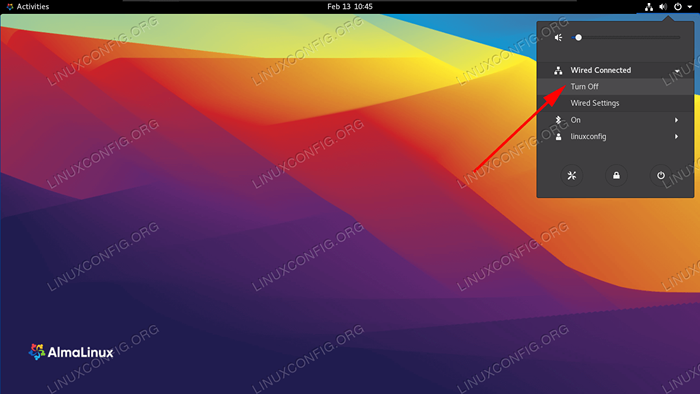 Matikan sambungan rangkaian
Matikan sambungan rangkaian Klik sekali lagi untuk menghidupkannya semula.
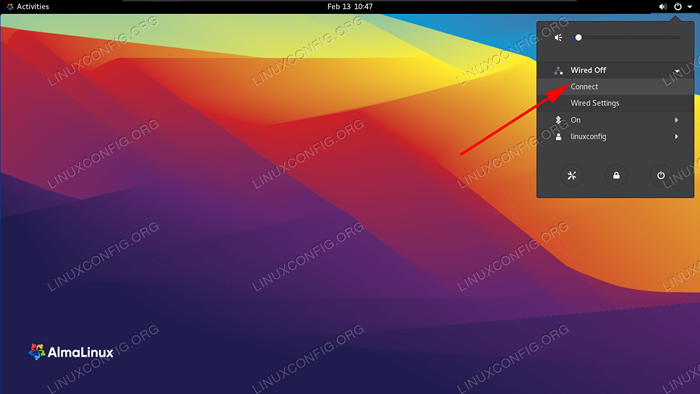 Hidupkan sambungan rangkaian
Hidupkan sambungan rangkaian Pemikiran penutupan
Dalam panduan ini, kami melihat cara memulakan semula rangkaian pada Almalinux melalui kaedah baris arahan dan GUI. Mana -mana kaedah ini berkesan untuk memulakan semula rangkaian, dan anda boleh menggunakan mana -mana yang paling mudah untuk anda. Ini boleh menjadi langkah yang berguna semasa menyelesaikan masalah antara muka rangkaian atau sambungan internet. Oleh kerana antara muka rangkaian anda boleh diuruskan oleh NetworkManager atau NetworkD, kami telah memasukkan semua arahan yang berkenaan dalam artikel ini.
Tutorial Linux Berkaitan:
- Cara Mencegah Pemeriksaan Sambungan RangkaianManager
- Perkara yang hendak dipasang di Ubuntu 20.04
- Perkara yang perlu dilakukan setelah memasang ubuntu 20.04 Focal Fossa Linux
- Pengenalan kepada Automasi, Alat dan Teknik Linux
- Cara berhijrah dari Centos ke Almalinux
- Menguasai Gelung Skrip Bash
- Ubuntu 20.04 Panduan
- Sistem Hung Linux? Cara melarikan diri ke baris arahan dan ..
- Perkara yang perlu dilakukan setelah memasang Ubuntu 22.04 Jur -ubur Jammy ..
- Pasang Arch Linux di Workstation VMware

